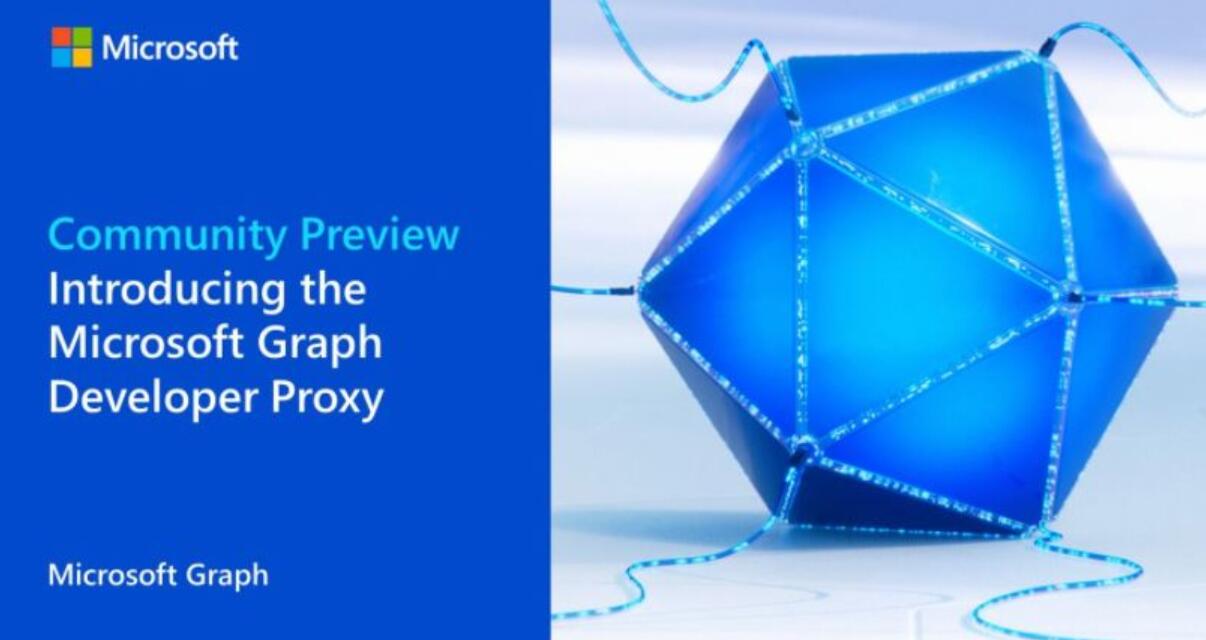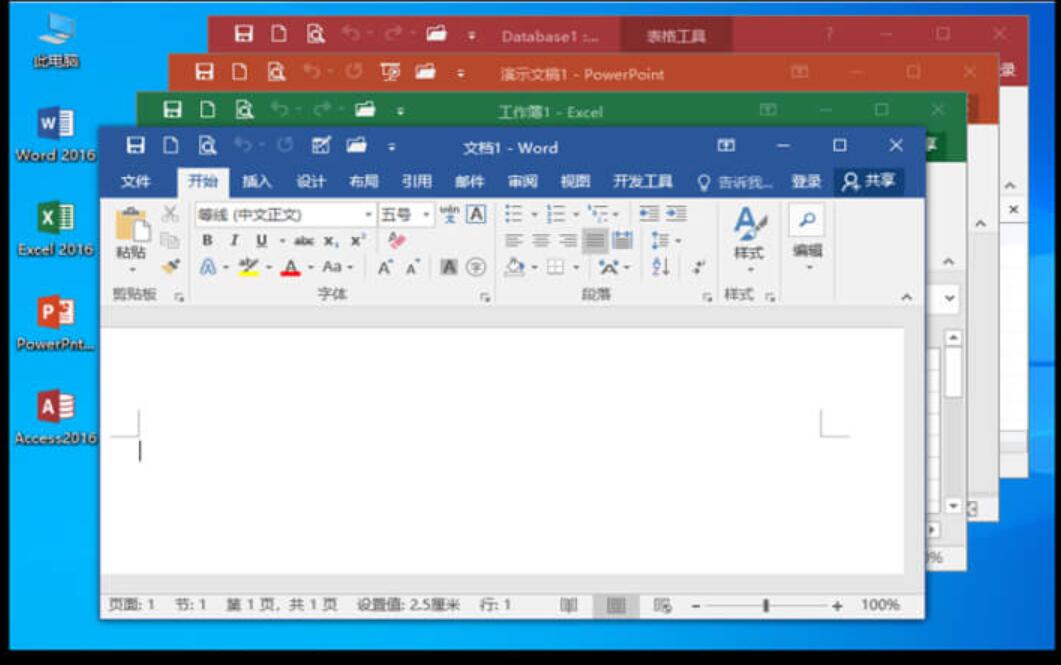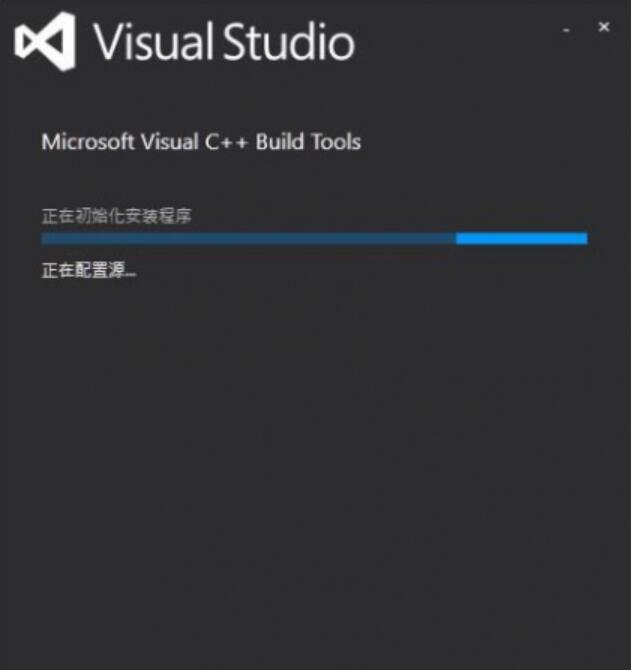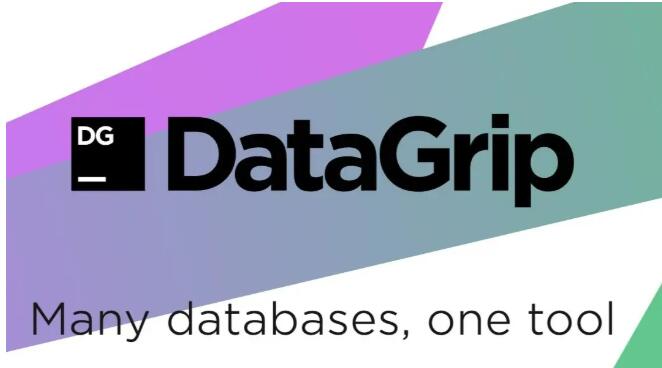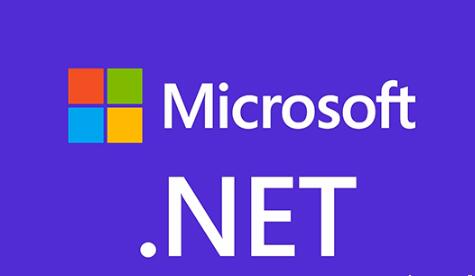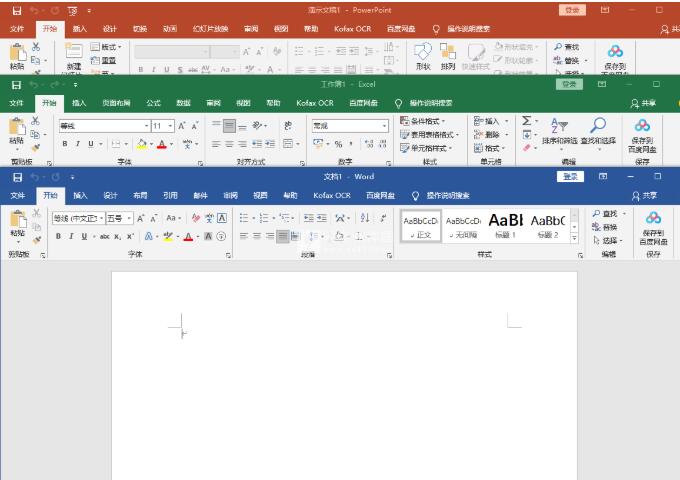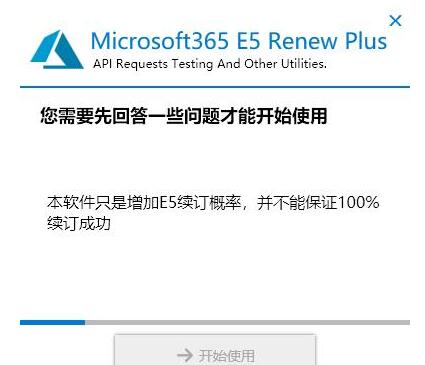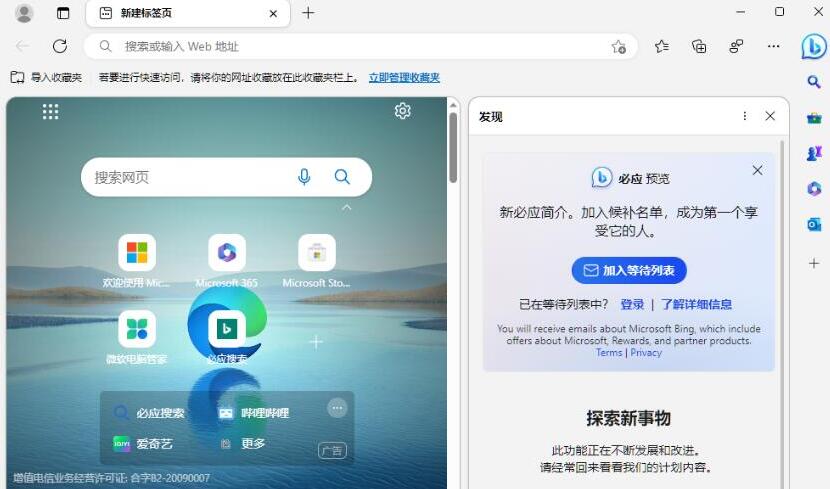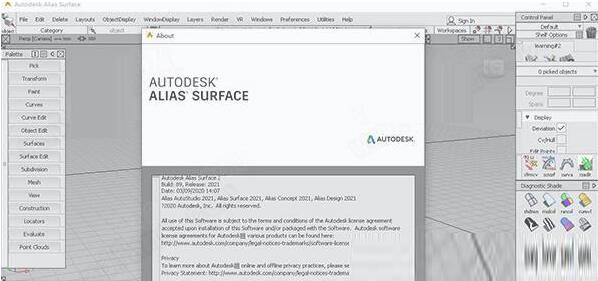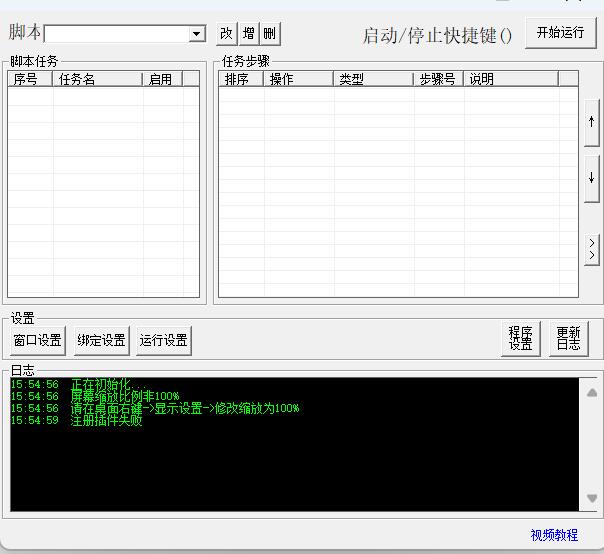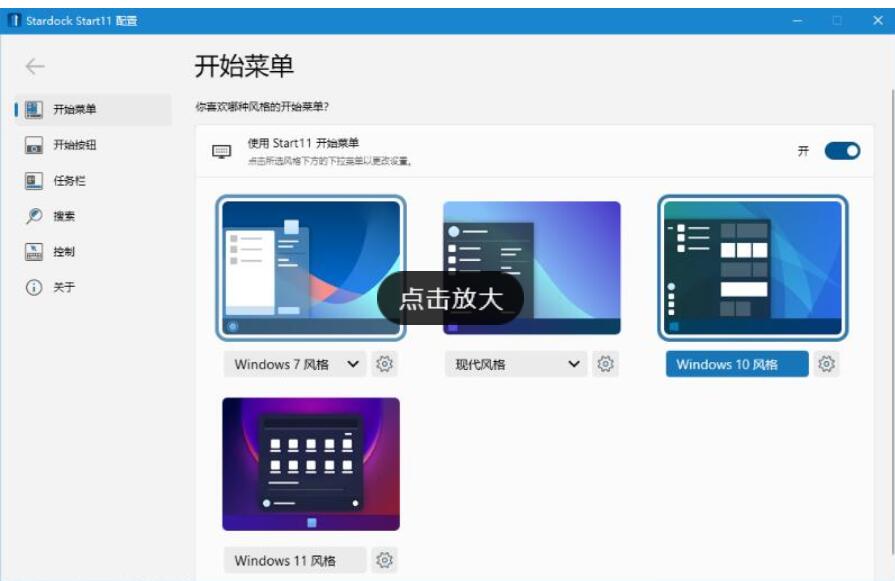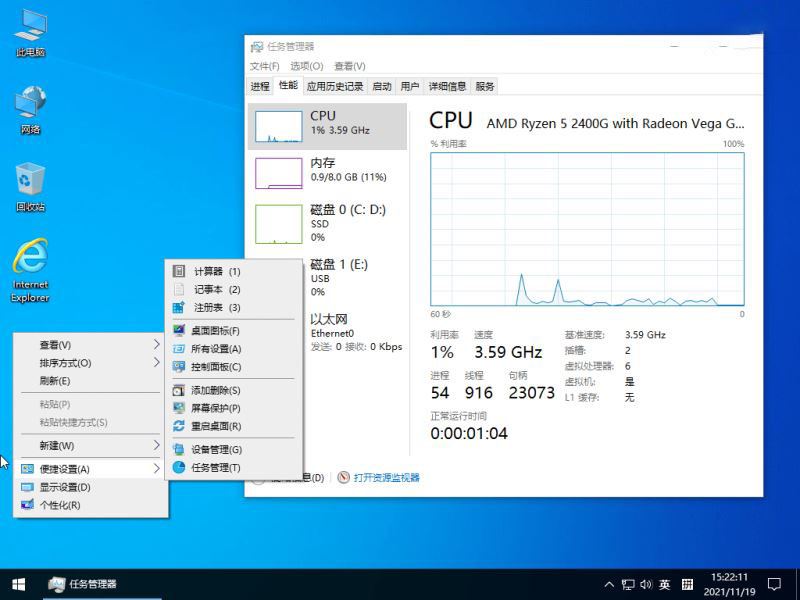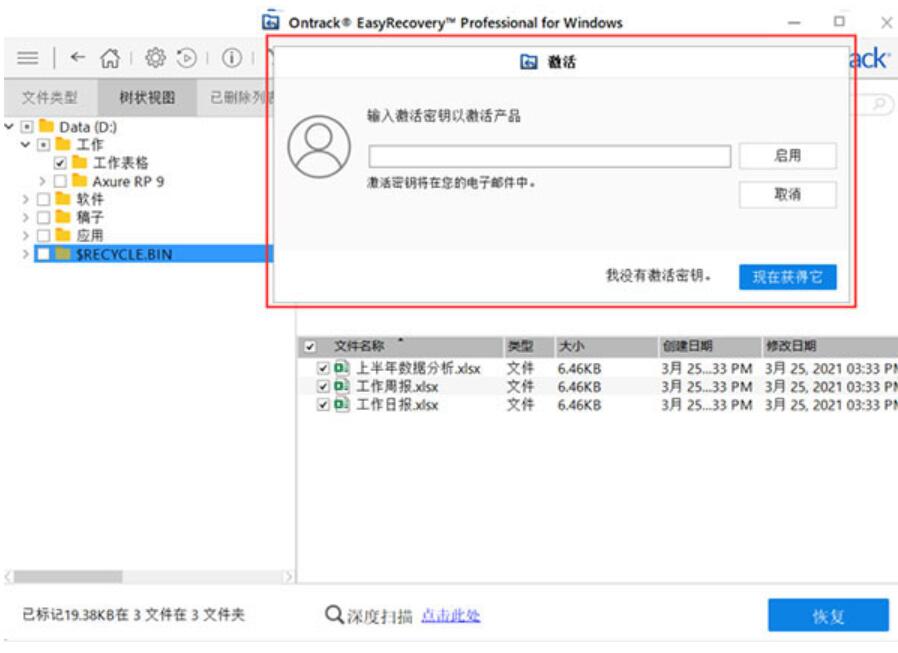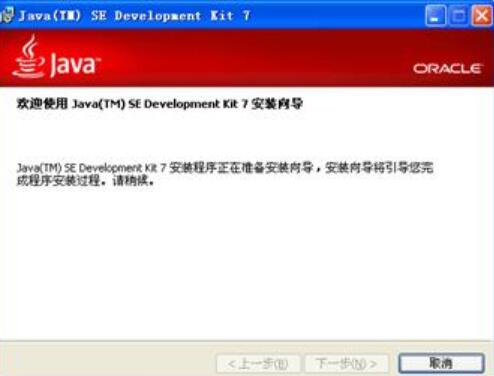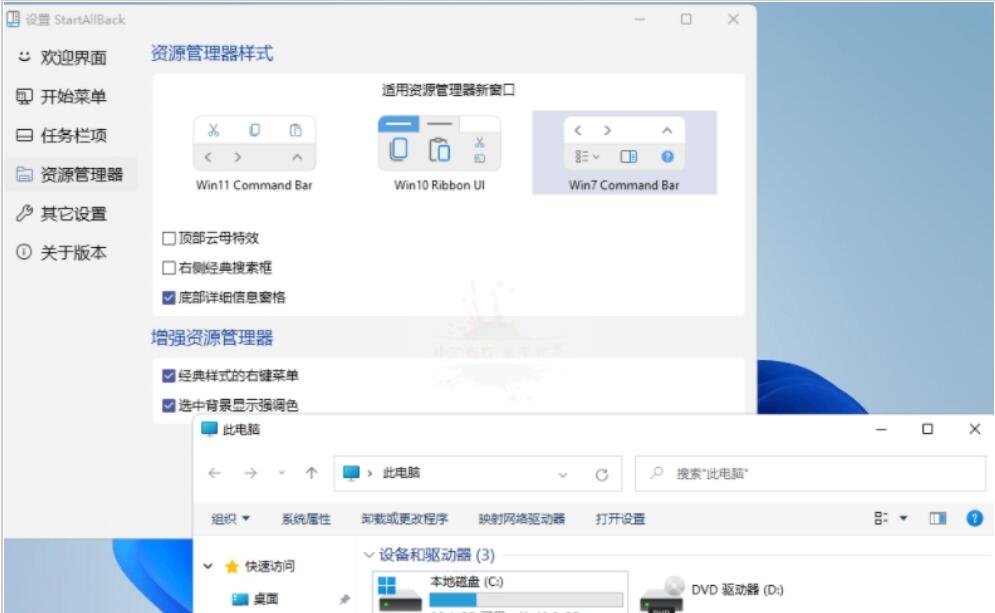Microsoft Surface Data Eraser v3.54.139.0 官方正式免费版
Microsoft Surface Data Eraser 是一种从 U 盘启动的工具,支持安全擦除可兼容 Surface 设备中的全部数据。 Microsoft Surface Data Eraser U 盘只需具备从 USB 启动的功能即可。
重要
Microsoft Surface Data Eraser 使用 NVM Express (NVMe) 格式命令擦除数据,如 NIST 特别出版物 800-88 修订版 1 中所授权。
兼容的 Surface 设备包括:
Surface Laptop Studio (所有代)
Surface Book (所有) 代
Surface Go (所有) 代
Surface Pro X (所有代)
Surface Laptop (所有代)
Surface Laptop Go (各代)
Surface Laptop SE
Surface Studio (所有) 代
Surface Pro 2 及更高版本
Surface 3
Surface Hub 2 上的Windows 10 专业版和企业版
Microsoft Surface Data Eraser 在以下情况中可能有所帮助:
准备要发送维修的 Surface 设备。
从公司或组织用途中停用 Surface 设备。
为新用户重新调整 Surface 设备的用途。
重置包含敏感数据的设备映像。
如何创建 Microsoft Surface Data Eraser U 盘
在创建工具安装完成后,请按照以下步骤创建 Microsoft Surface Data Eraser U 盘。 在开始这些步骤之前,请确保已将 U 盘 3.0(至少 4 GB)连接到计算机。
运行 DataEraserSetup.msi 安装文件。
选择“ 生成 ”以开始 Microsoft Surface 数据橡皮擦 USB 创建过程,如图 1 所示。

图 1. 开始 Microsoft Surface 数据橡皮擦工具
选择“ 继续 ”以确认已连接至少 4 GB 的 U 盘,如图 2 所示。

图 2. 确认已连接至少 4 GB 的 U 盘
对于 2021 年或更高版本的设备,请选择 x64 (,对于 2021 年或更高版本的设备仅) ,从“体系结构选择”页中选择 x64 用于 2020 年及更早版本的设备,或选择适用于 Surface Pro X 的 ARM64,如图 3 所示。 选择继续。

从“ USB Thumb 驱动器选择 ”页中选择所选的 U 盘,如图 4 所示,然后选择“ 启动 ”以开始 USB 创建过程。 所选的驱动器会进行格式化,此驱动器上的任何现有数据都将丢失。

图 4. U 盘选择
提示
如果禁用了“开始”按钮,请检查可移动驱动器的总容量是否至少有 4 GB。
创建过程完成后,U 盘已进行格式化,并且所有二进制文件都会复制到该 U 盘中。 选择“ 成功”。
当恭喜屏幕显示时,即可弹出并移除该 U 盘。 该 U 盘现在随时可以插入一台 Surface 设备中、从中进行启动,然后擦除该设备上的所有数据。 选择“ 完成 ”以完成 USB 创建过程,如图 5 所示。

图 5. 完成 Microsoft Surface Data Eraser USB 创建过程
选择 “X ”关闭 Microsoft Surface 数据橡皮擦。
如何使用 Microsoft Surface Data Eraser U 盘
创建 Microsoft Surface Data Eraser U 盘后,你可以按照以下过程从该 U 盘启动受支持的 Surface 设备:
备注
Surface Studio 和 Surface Studio 2 上的 Surface 数据橡皮擦可能需要长达 6 分钟才能启动到 WinPE,然后磁盘擦除才会发生。
将可启动 Microsoft Surface Data Eraser U 盘插入受支持的 Surface 设备。
从 Microsoft Surface Data Eraser U 盘启动 Surface 设备。 若要从 U 盘启动设备,请按照以下步骤执行:
a. 关闭 Surface 设备。 b. 长按调低音量按钮。 c. 按下并释放电源按钮。 d. 释放调低音量按钮。
提示
如果设备使用这些步骤未能启动到 USB,则可能需要在 Surface UEFI 中打开 Enable Alternate Boot Sequence。
Surface 设备启动时,将显示 SoftwareLicenseTerms 文本文件,如图 5 所示。

图 5. 启动 Microsoft Surface Data Eraser U 盘
请阅读软件许可条款,然后关闭该记事本文件。
通过输入接受或拒绝,可接受或拒绝该软件许可条款。 必须接受该许可条款才能继续。
Microsoft Surface Data Eraser 脚本会检测 Surface 设备中存在的存储设备,并显示本机存储设备的详细信息。 若要继续操作,请按 Y(此操作运行 Microsoft Surface Data Eraser 并从存储设备中删除所有数据),或按 N(此操作关闭设备而不删除数据)。
注意
Microsoft Surface Data Eraser 工具会以安全且无法恢复的方式删除所有数据(包括启动设备所需的 Windows 操作系统文件)。 若要启动已使用 Microsoft Surface Data Eraser 擦除的 Surface 设备,首先需要重新安装 Windows 操作系统。 若要从 Surface 设备中删除数据而不删除 Windows 操作系统,可以使用初始化电脑功能。 但是,这不会阻止使用取证或数据恢复功能恢复数据。

图 6. Microsoft Surface Data Eraser 中显示了要擦除的分区
如果在步骤 6 中按 了 Y ,由于数据擦除过程的破坏性,将显示另一个对话框来确认你的选择。
选择“ 是 ”以继续擦除 Surface 设备上的数据。
提示
在 Surface Data Eraser U 盘上运行 Surface Data Eraser 时,SurfaceDataEraserLogs 文件夹内会生成日志文件。
更改和更新
Microsoft 会定期更新 Microsoft Surface Data Eraser。 有关每个新版本中提供的更改的信息,请参阅以下说明:
3.48.139.0
发布日期:2022 年 11 月 21 日
此版本的 Surface 数据橡皮擦包括 bug 修复。
3.46.139.0.
发布日期:2022 年 10 月 28 日
此版本的 Surface 数据橡皮擦包括:
· 支持 Surface Pro 9、Surface Laptop 5 和 Surface Studio 2+。
3.45.139.0
发布日期:2022 年 6 月 7 日
此版本的 Surface 数据橡皮擦包括:
· 支持 Surface Laptop Go 2。
3.42.139.0
发布日期:2021 年 10 月 5 日
此版本的 Surface 数据橡皮擦包括:
· 适用于 2021 的单独选项,并支持较新的设备,包括 Surface Laptop Studio、Surface Pro 8 和 Surface Go 3。
3.39.139.0
发布日期:2021 年 4 月 13 日
此版本的 Surface 数据橡皮擦包括:
· 支持 Surface Laptop 4
下载地址
-
Microsoft 365 Developer Proxy for Windows v0.9 官方最新预览版 32位/64位
-
IntelliJ idea大数据开发工具Big Data Tools 2023.1.3 官方最新免费版
-
Microsoft Office 2003-2016(2022春节版合集) 绿色精简版 By xb21cn
-
Microsoft Visual C++ Build Tools构建工具 14.0 独立安装完整版
-
JetBrains DataGrip 2023.1 免费中文正式版(附汉化包+安装教程)
-
Microsoft .NET Desktop Runtime v7.0.5 离线安装包 32/64位
-
Microsoft Office 2021 Pro Plus专业增强版 V2108 离线镜像 中文正式零售版
-
Office365 E5续订程序 Microsoft 365 E5 Renew Plus 中文免费永久绿色版
-
微软Microsoft Edge ChatGPT预览版 v111.0.1660.12 官方最新免费版
-
Autodesk Alias Surface(3D曲面建模软件) V2022 官方版(附安装教程) 64位